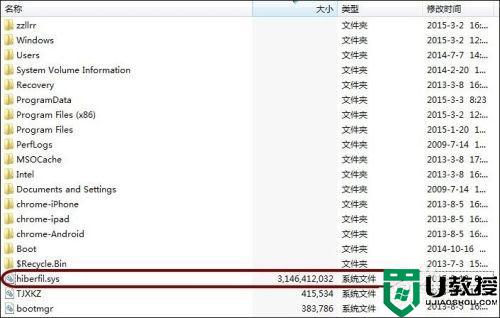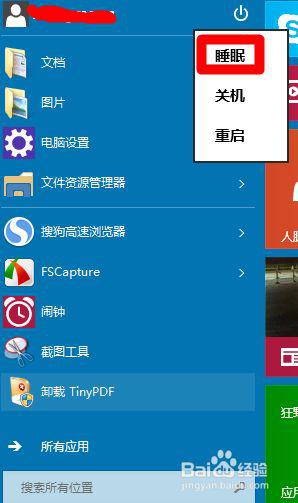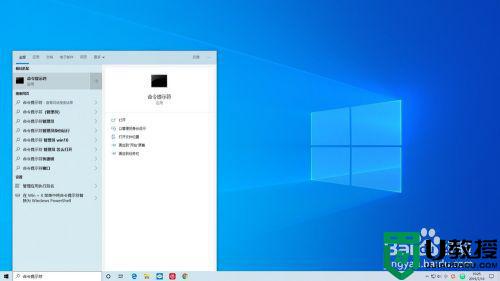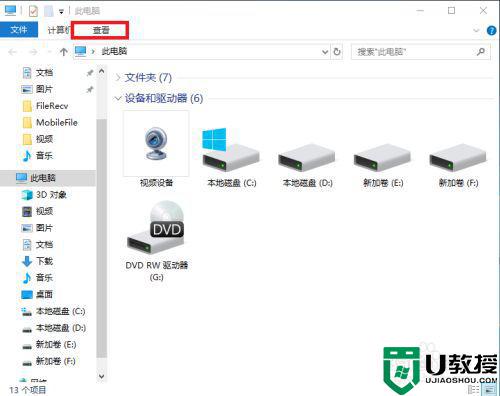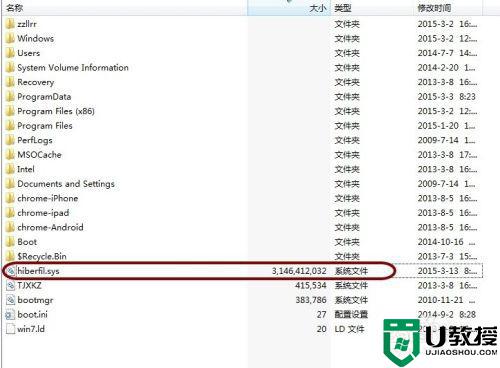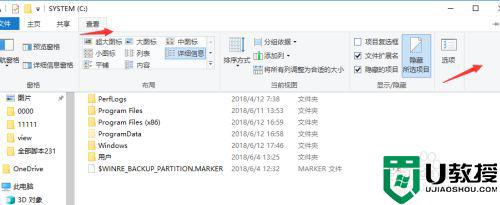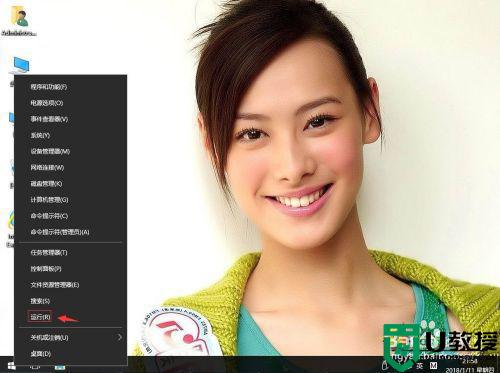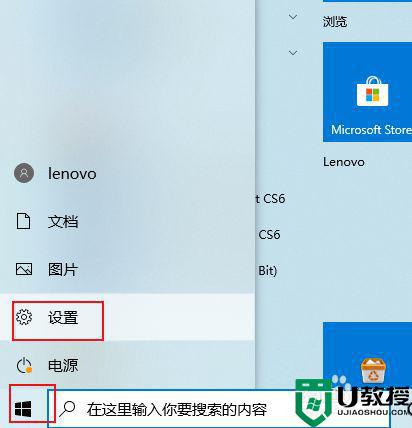win10进入休眠模式可以下载文件吗 设置让win10系统休眠后继续下载文件
时间:2021-12-17作者:mei
一段时间没使用win10系统会自动进入休眠模式,电脑进入休眠模式就可以节省电源,减慢硬件的老化速度。但有时电脑下载大的文件,会需要大量的时间,一旦进入休眠模式就会中断下载,那么有什么办法可以让win10在睡眠状态下也可以联网下载?大家可以参考下文设置一下。
推荐:win10专业版下载
1、开始菜单点击设置。
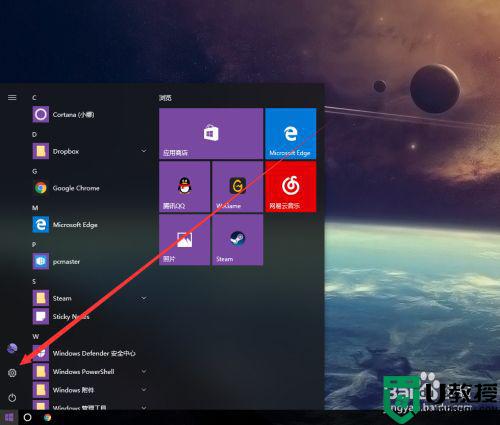
2、点击系统。
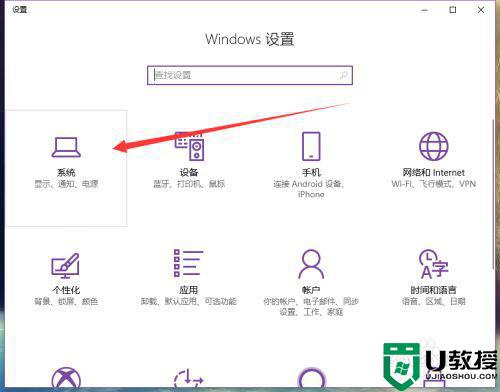
3、点击电源和睡眠。
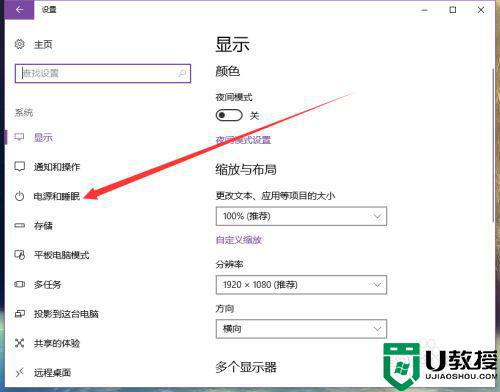
4、把睡眠时间改成从不。
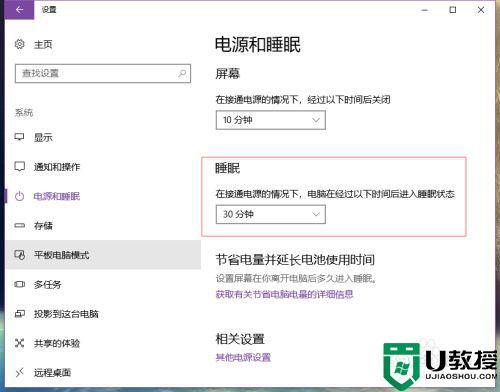
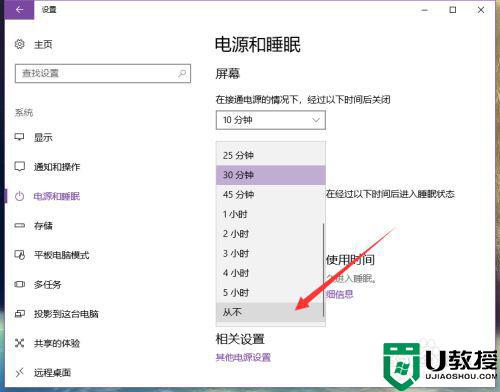
5、上面是通用设置,如果想单独设置一个下载模式,进行下面的步骤。
6点击其他电源设置
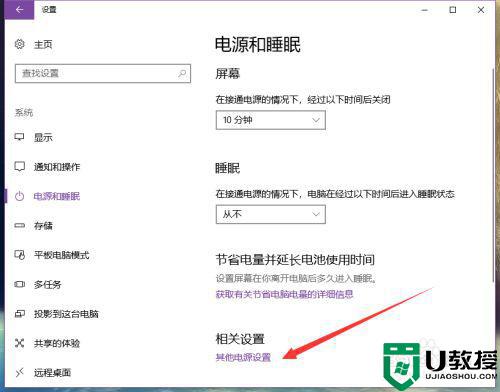
7、点击创建电源计划。
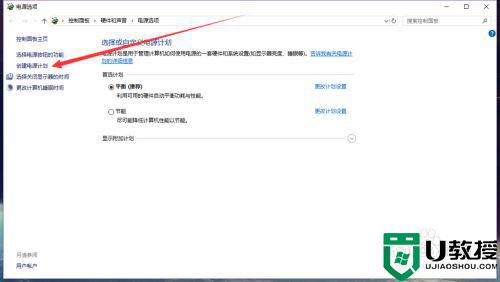
8、给新的取个名字,这里取名下载。
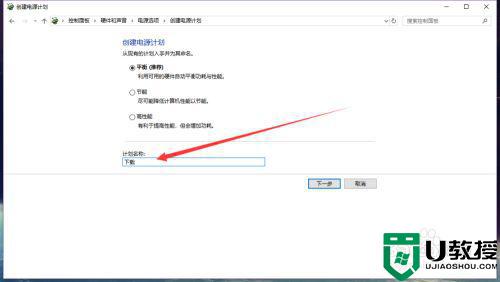
9、然后是计算机进入睡眠状态设置为从不。
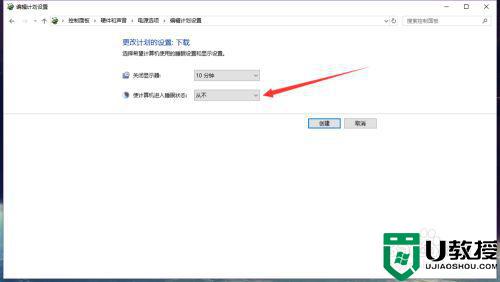
10、最后选中他,如果不下载,可以选择其他模式切换也很方便。
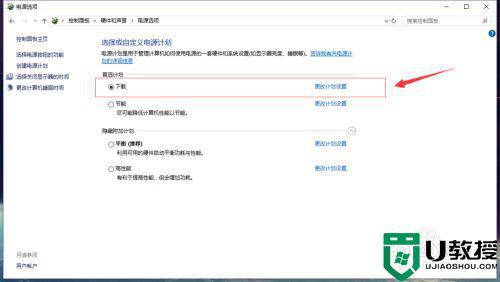
其实,win10系统进入休眠模式是可以下载文件,但需要按照上述教程设置一下,希望此方法对大家有所帮助。